09. 配置Eth-Trunk
文章目录
- 一. 初识Eth-Trunk
- 1.1. Eth-Trunk的概述
- 1.2. Eth-Trunk的优势
- 1.3. Eth-Trunk的模式的优势
- 二. 实验专题
- 2.1. 实验1:手工模式
- 2.1.1. 实验拓扑图
- 2.1.2. 实验步骤
- (1)配置PC机的IP地址
- (2)在交换机接口划入VLAN
- (3)交换机设置Eth-Trunk
- (4)交换机配置Eth-Trunk的负载分担
- 2.1.3. 实验调试
- (1)查看检查信息
- (2)查看带宽信息
- 2.2. 实验2:LACP模式
- 2.2.1. 实验目的
- 2.2.2. 实验拓扑图
- 2.2.3. 实验步骤
- (1)配置PC机的IP地址
- (2)交换机创建并对接口划入
- (3)交换机设置Eth-Trunk
- 2.2.4. 实验调试
- (1)查看信息
- (2)定义接口阈值
- (3)查看配置结果
- (4)修改交换机优先级参数并查看
- (5)修改交换机优先级参数
- (6)开启抢占功能
- 2.3. 实验3:三层链路聚合
- 2.3.1. 实验目的
- 2.3.2. 实验拓扑图
- 2.3.3. 实验步骤
- (1)创建Eth-Trunk
- (2)配置模式为静态LACP
- (3)将端口加人Eth-Trunk
- 2.3.4. 实验调试
- (1)查看状态
- (2)测试连通性
- 三. 本章命令汇总
一. 初识Eth-Trunk
1.1. Eth-Trunk的概述
Eth-Trunk(以太网链路聚合)技术可以在不进行硬件升级的情况下,通过将多个物理端口捆绑为一个逻辑端口,达到增大链路带宽的目的。
在实现增大带宽目的的同时,链路聚合采用备份链路的机制,可以有效地提高设备之间链路的可靠性。另外,在生成树中,聚合链路被看作一条链路,所有链路都可以转发业务流量,从而提高交换机之间链路的利用率。
Eth-Trunk通过将多条以太网物理链路拥绑在一起作为一条逻辑链路,从而实现增加链路带宽的目的。捆绑在一起的链路通过相互间的动态备份,可以有效地提高链路的可靠性。
1.2. Eth-Trunk的优势
| 术语名称 | 描述 |
|---|---|
| 链路聚合组LAG | 将若条以太网链路捆绑在一起所形成的逻辑链路 |
| 链路聚合组的成员接口(2种) | 活动接口、非活动接口 |
| 活动接口数上限值 | 当前活动接口数目达到上限值时,再向 Eth-Trumk 中添加成员接口,不会增加Eth-Trunk活动接口的数目,超过上限值的链路状态将被置为 Down,作为备份链路 |
| 活动接口下限阙值 | 设置活动接口数目下限值是为了保证最小带宽,当前活动链路数目小于下限闽值时,Eth-Trunk 接口的状态转为 Down |
说明:
活动接口: 转发数据的接口非活动接口:不转发数据的接口
1.3. Eth-Trunk的模式的优势
| 维度名称 | 描述 |
|---|---|
| 主动端 | 值越小越优 |
| 活动接口 | 值越小越优 |
| 负载分担 | 7种方式 |
(1)主动端
- 比较系统优先级(默认为
32768) - 优先级相同,比较
MAC地址
(2)活动接口
- 比较接口优先级(默认为
32768) - 接口优先级相同,比较接口编号
(3)负载分担
- 根据源
MAC地址进行负载分担; - 根据目的
MAC地址进行负载分担; - 根据源
MAC地址和目的MAC地址进行负载分担; - 根据源
IP地址进行负载分担; - 根据目的
IP地址进行负载分担; - 根据源
IP地址和目的IP地址进行负载分担; - 根据 VLAN和源物理端口等 (对
L2、IP4、IP6和MPLS报文)进增强型负分担
二. 实验专题
2.1. 实验1:手工模式
掌握使用手工模式Eth-Trunk的方法
2.1.1. 实验拓扑图
使用手工模式Eth-Trunk的实验拓扑图,如图所示:
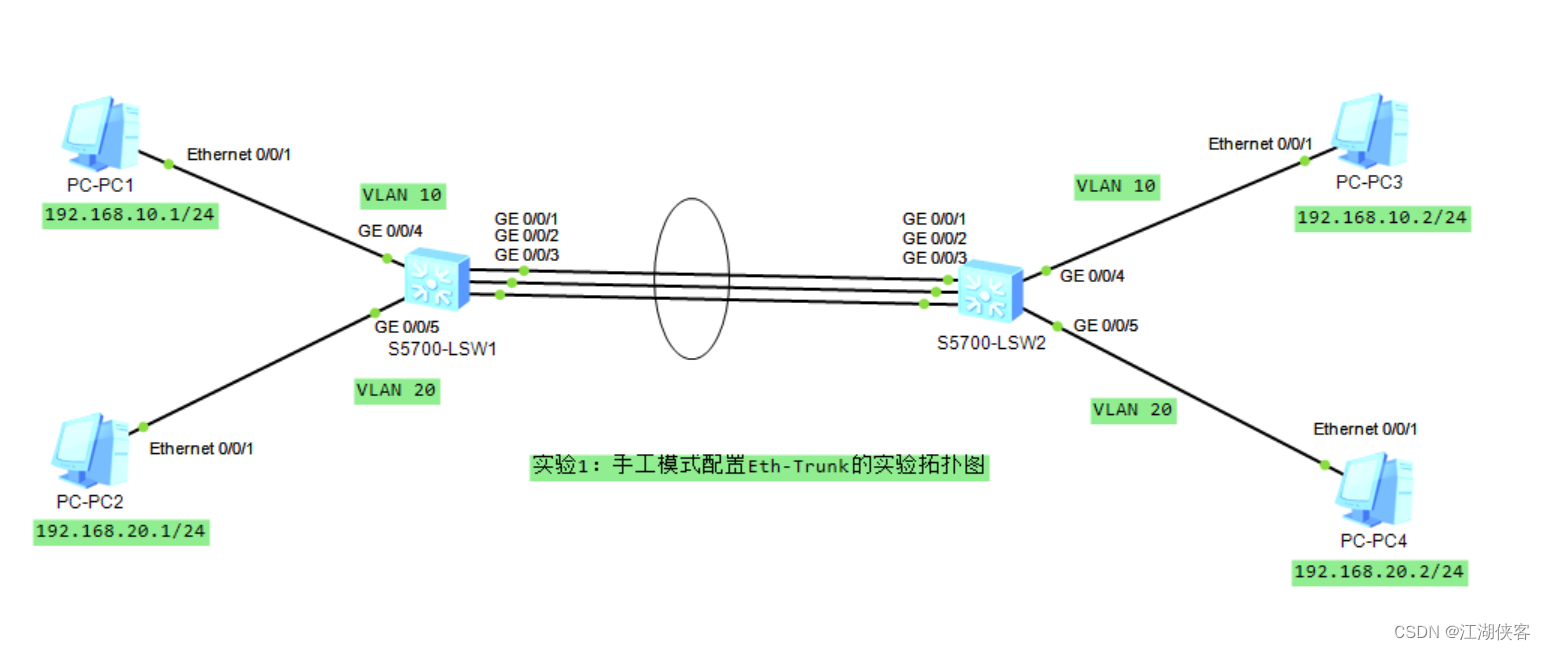
2.1.2. 实验步骤
(1)配置PC机的IP地址
1)PC1配置,如图所示:

2)PC2配置,如图所示:
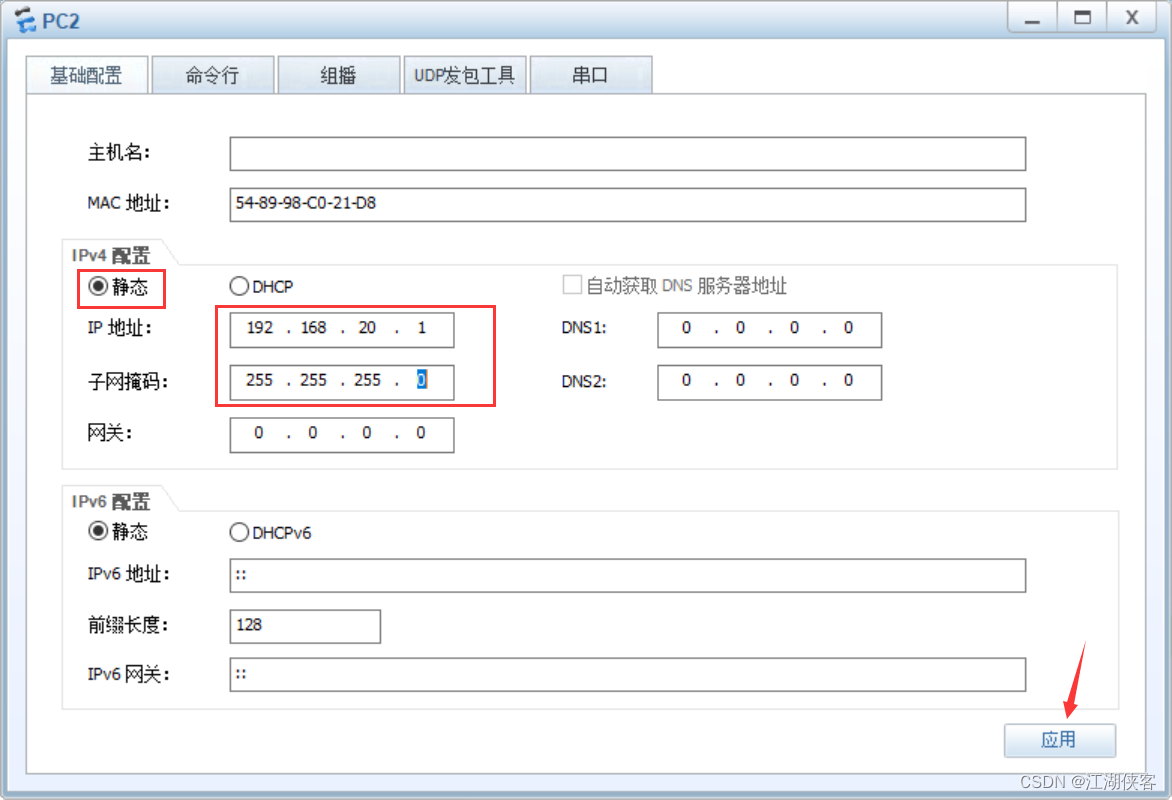
3)PC3配置,如图所示:
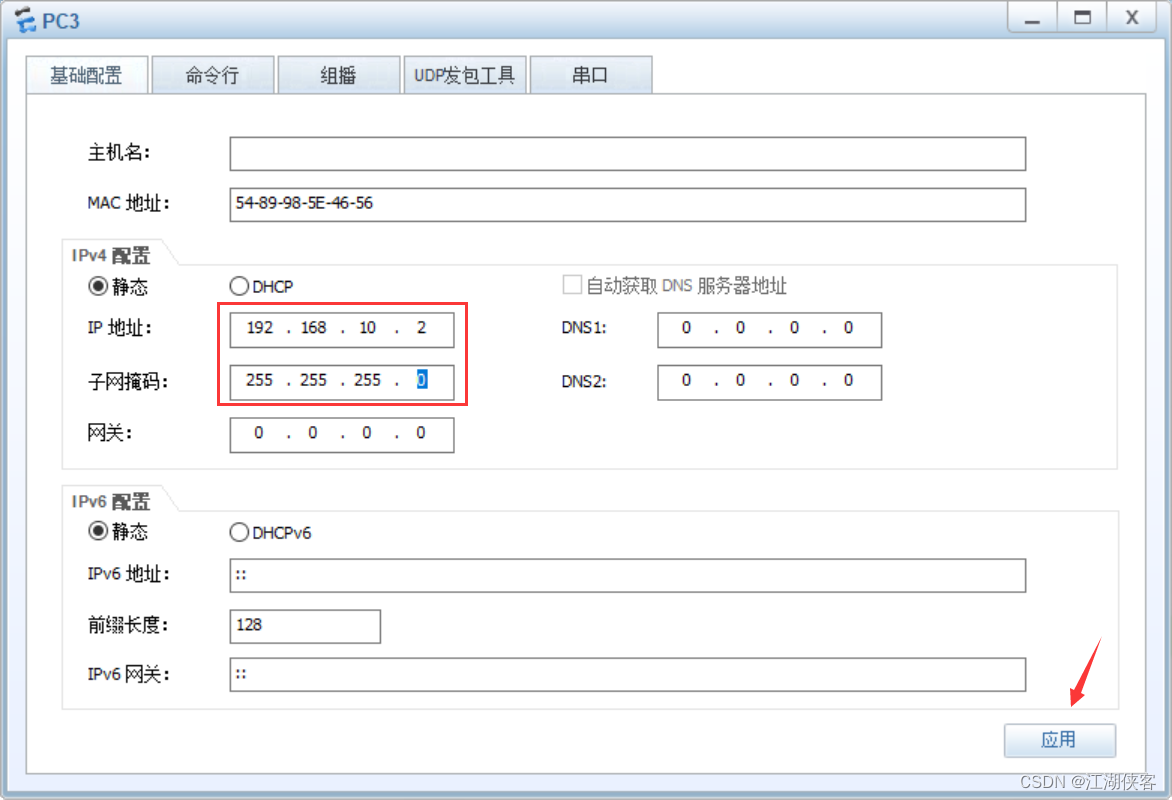
4)PC4配置,如图所示:
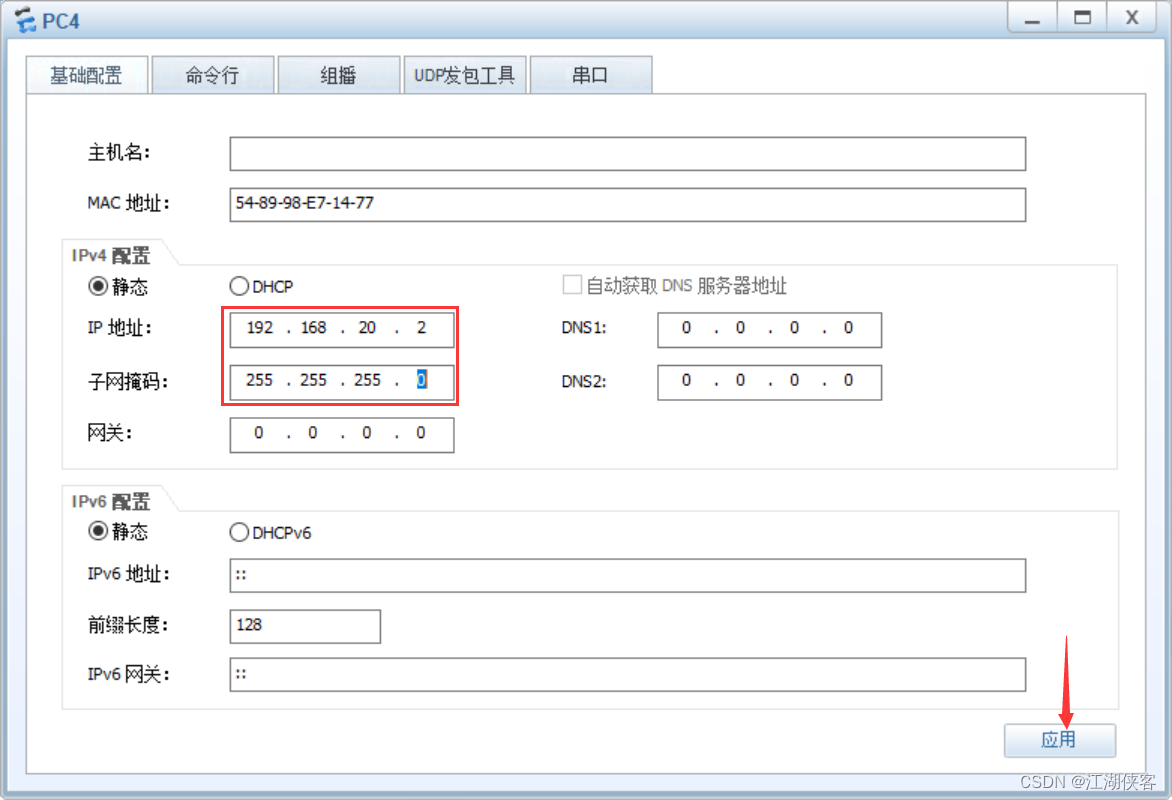
(2)在交换机接口划入VLAN
1)在LSW1上创建 VLAN 10和 VLAN 20,把接口划入VLAN,命令如下:
[LSW1]vlan batch 10 20
[LSW1]interface g0/0/4
[LSW1-GigabitEthernet0/0/4]port link-type access
[LSW1-GigabitEthernet0/0/4]port default vlan 10
[LSW1-GigabitEthernet0/0/4]quit
[LSW1]interface g0/0/5
[LSW1-GigabitEthernet0/0/5]port link-type access
[LSW1-GigabitEthernet0/0/5]port default vlan 20
[LSW1-GigabitEthernet0/0/5]quit
如图所示:
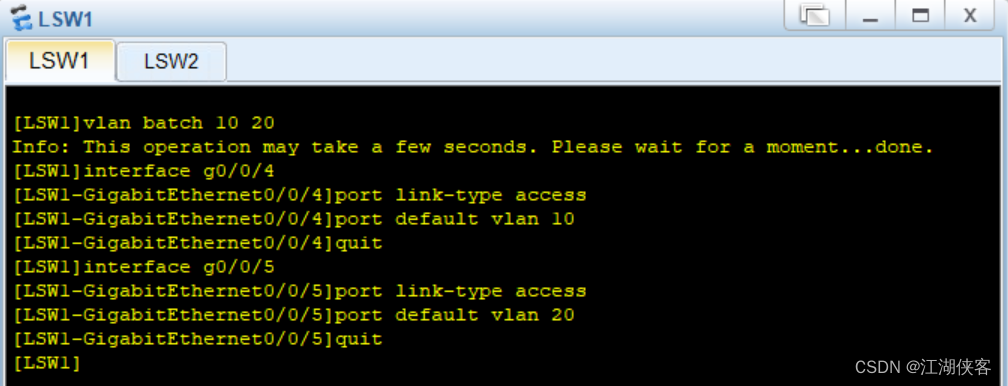
2)在LSW2上创建 VLAN 10和 VLAN 20,把接口划人入VLAN,命令如下:
[LSW2]vlan batch 10 20
[LSW2]interface g0/0/4
[LSW2-GigabitEthernet0/0/4]port link-type access
[LSW2-GigabitEthernet0/0/4]port default vlan 10
[LSW2-GigabitEthernet0/0/4]quit
[LSW2]interface g0/0/5
[LSW2-GigabitEthernet0/0/5]port link-type access
[LSW2-GigabitEthernet0/0/5]port default vlan 20
[LSW2-GigabitEthernet0/0/5]quit
如图所示:
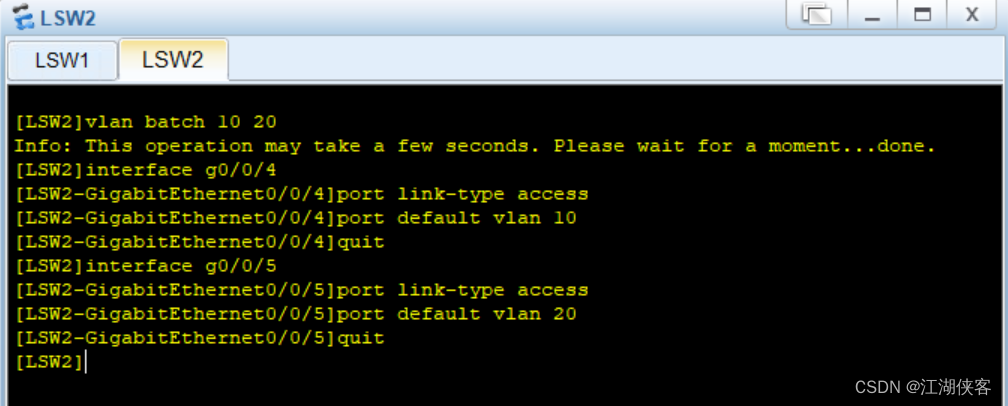
(3)交换机设置Eth-Trunk
1)在LSW1上设置 Eth-Trunk,命令如下:
[LSW1]interface Eth-Trunk 1
[LSW1-Eth-Trunk1]port link-type trunk
[LSW1-Eth-Trunk1]port trunk allow-pass vlan 10 20
[LSW1-Eth-Trunk1]quit如图所示:
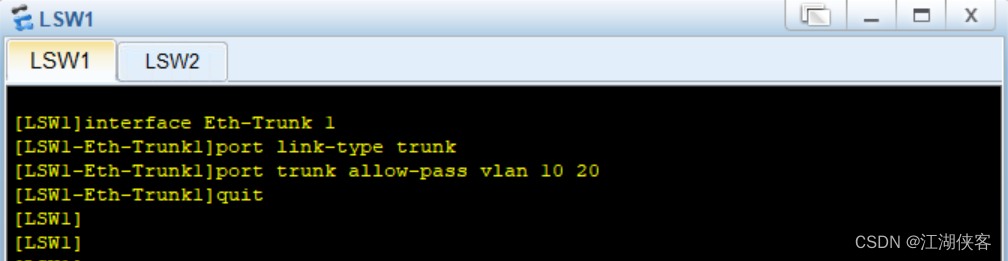
2)在LSW2上设置 Eth-Trunk,命令如下:
[LSW2]interface Eth-Trunk 1
[LSW2-Eth-Trunk1]port link-type trunk
[LSW2-Eth-Trunk1]port trunk allow-pass vlan 10 20
[LSW2-Eth-Trunk1]quit
如图所示:
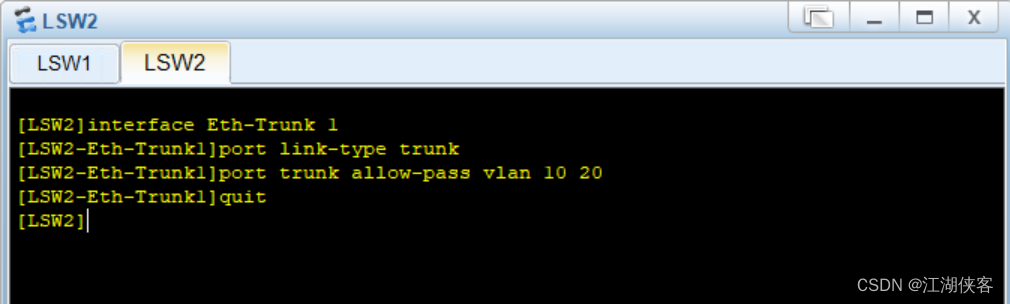
(4)交换机配置Eth-Trunk的负载分担
1)在LSW1上配置,命令如下:
[LSW1]interface Eth-Trunk 1
#配置负载分担方式为基于源MAC地址和目地的MAC地址进行Hash计算选择路径
[LSW1-Eth-Trunk1]load-balance src-dst-mac
[LSW1-Eth-Trunk1]quit
如图所示:
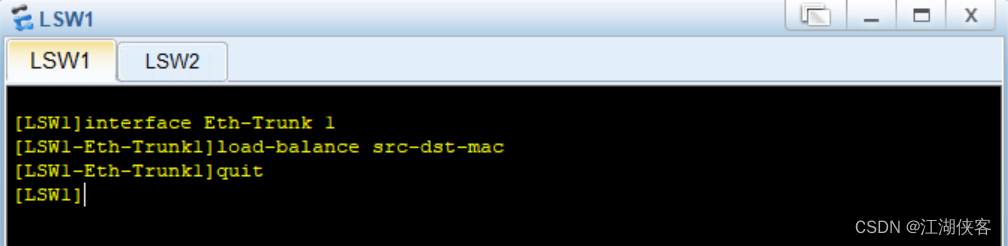
2)在LSW2上配置,命令如下:
[LSW2]interface Eth-Trunk 1
[LSW2-Eth-Trunk1]load-balance src-dst-mac
[LSW2-Eth-Trunk1]quit
如图所示:
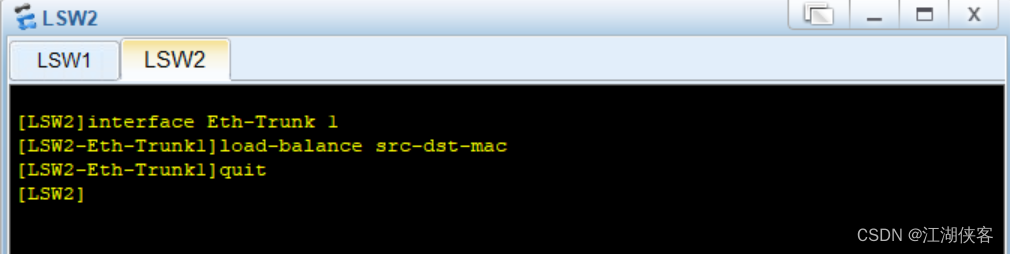
2.1.3. 实验调试
(1)查看检查信息
#在交换机LSW1上检查创建Eth-Trunk,命令如下:
[LSW1]display Eth-Trunk 1
如图所示:
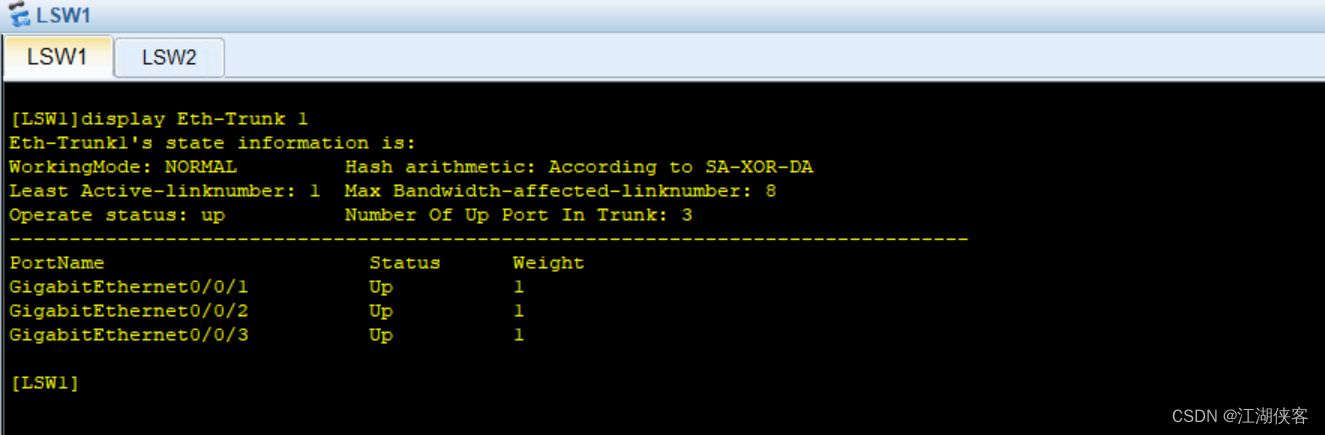
以上输出表明编号为1的聚合链路已经形成。每个字段代表的含义如下
| 参数名称 | 描述 |
|---|---|
| WorkingMode | 表示工作模式,NORMAL为手工负载分担模式。 |
| Hash arithmetic | 表示负载分担的Hash算法,SA-XOR-DA表示基于源MAC地址和目的MAC 地址进行 Hash计算 |
| Least Active-linknumber | 表示处于 Up状态的成员链路的下限值 |
| Max Active-linknumber | 表示处于Up状态的成员链路的上限值 |
| Operate status | 表示聚合链路的状态,Up 为正常启动状态,Down 为物理上出现故障。 |
| Status | 表示本地成员接口的状态 |
| Weight | 表示接口的权重值 |
(2)查看带宽信息
#在交换机LSW1查看Eth-Trunk的带宽信息,命令如下:
[LSW1]display interface Eth-Trunk 1
如图所示:
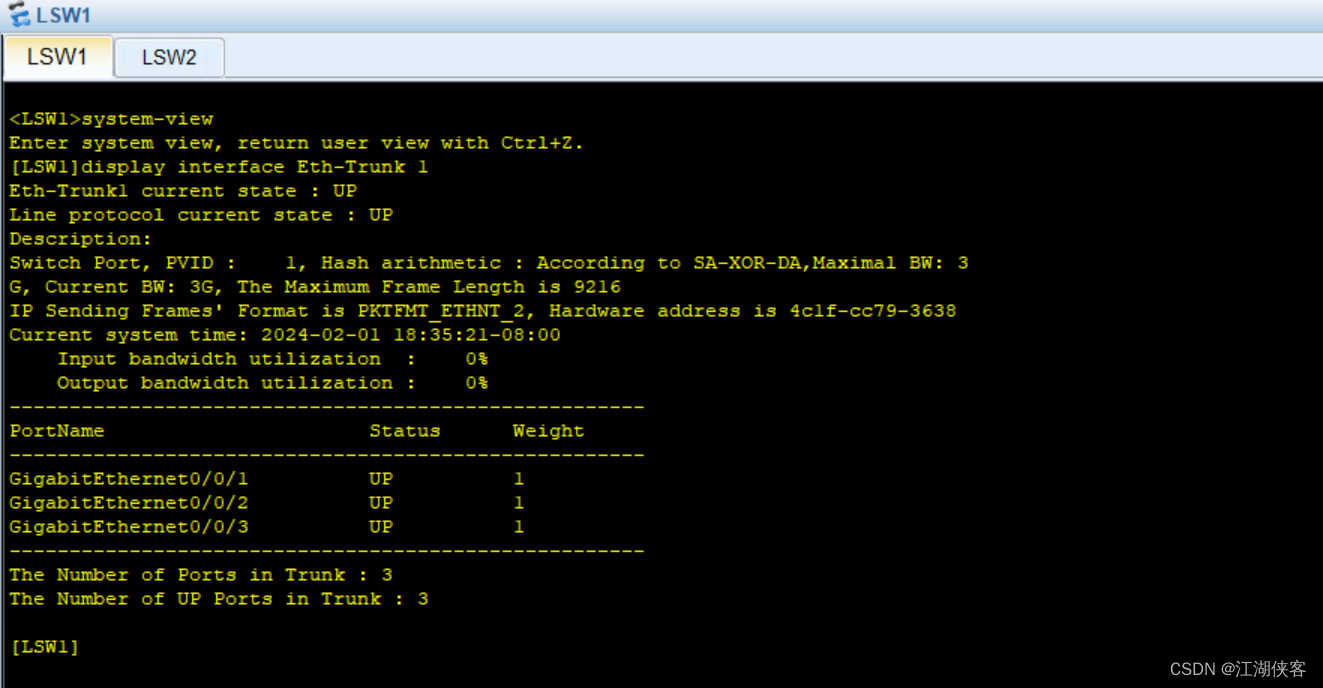
以上输出结果表明Eth-Trunk 1的当前接口状态为UP,协议状态也为UP,最大能够支持是带宽为3Gbit/s
2.2. 实验2:LACP模式
2.2.1. 实验目的
- 掌握使用
静态 LACP 模式配置Eth-Trunk的方法 - 掌握在
静态 LACP模式下控制活动链路的方法 - 掌握静态
LACP 模式的部分特性的配置
2.2.2. 实验拓扑图
使用静态模式LACP模式配置Eth-Trunk的实验拓扑
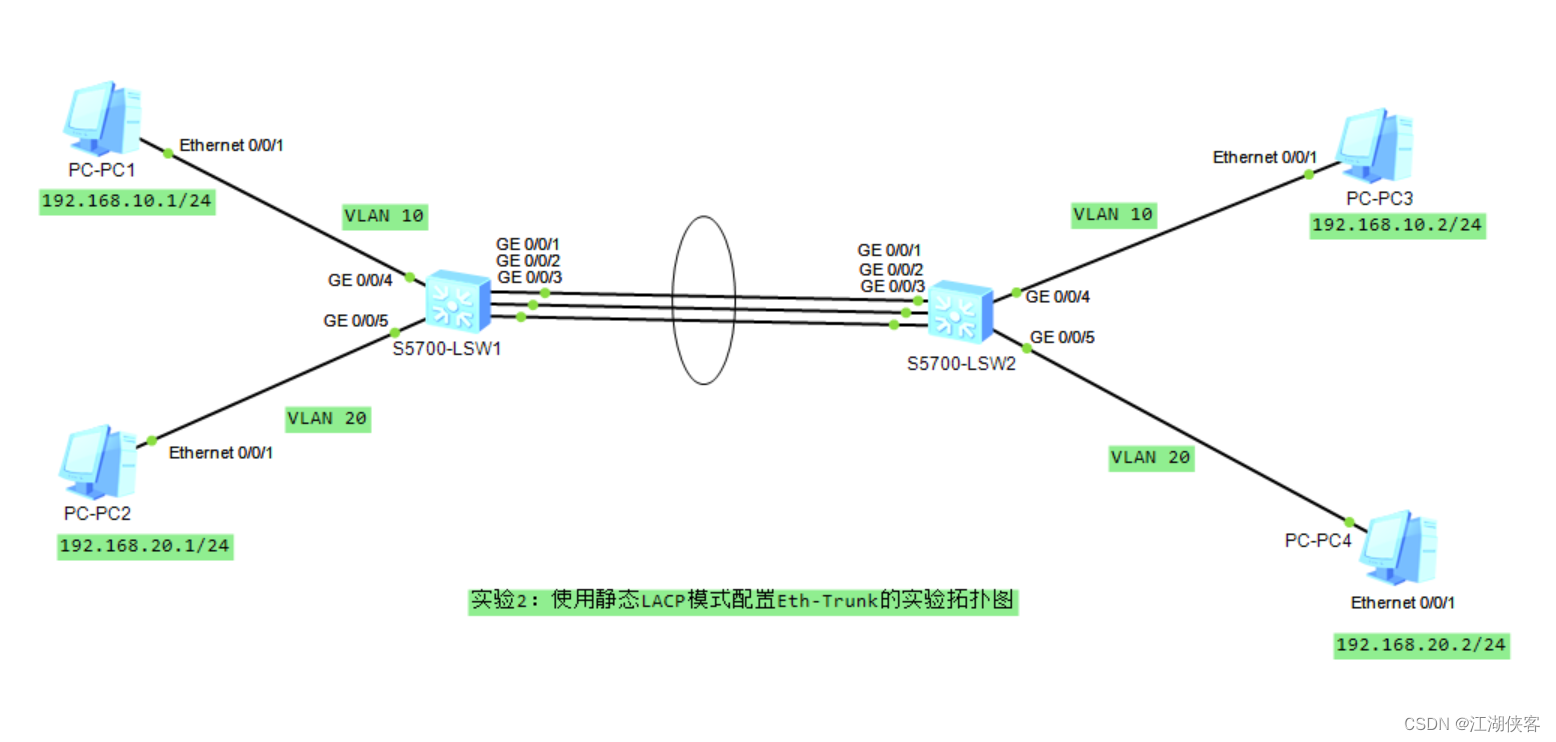
2.2.3. 实验步骤
(1)配置PC机的IP地址
1)PC1配置,如图所示:
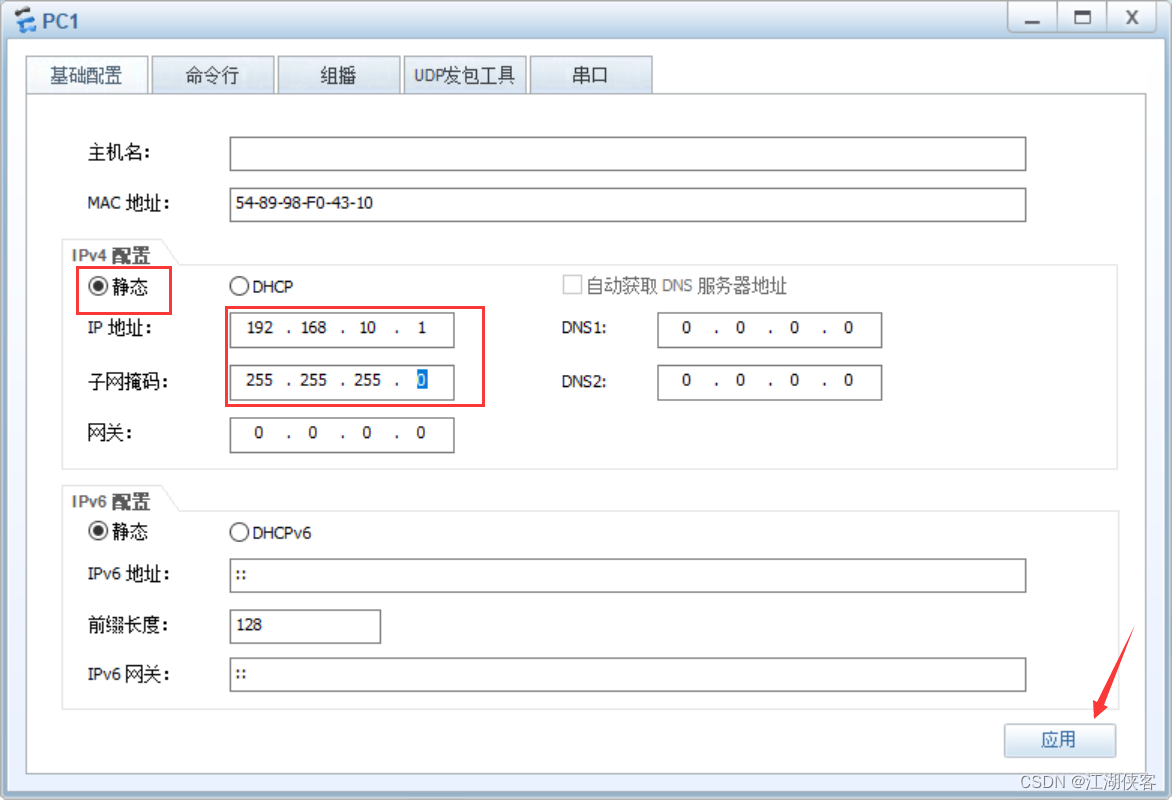
2)PC2配置,如图所示:
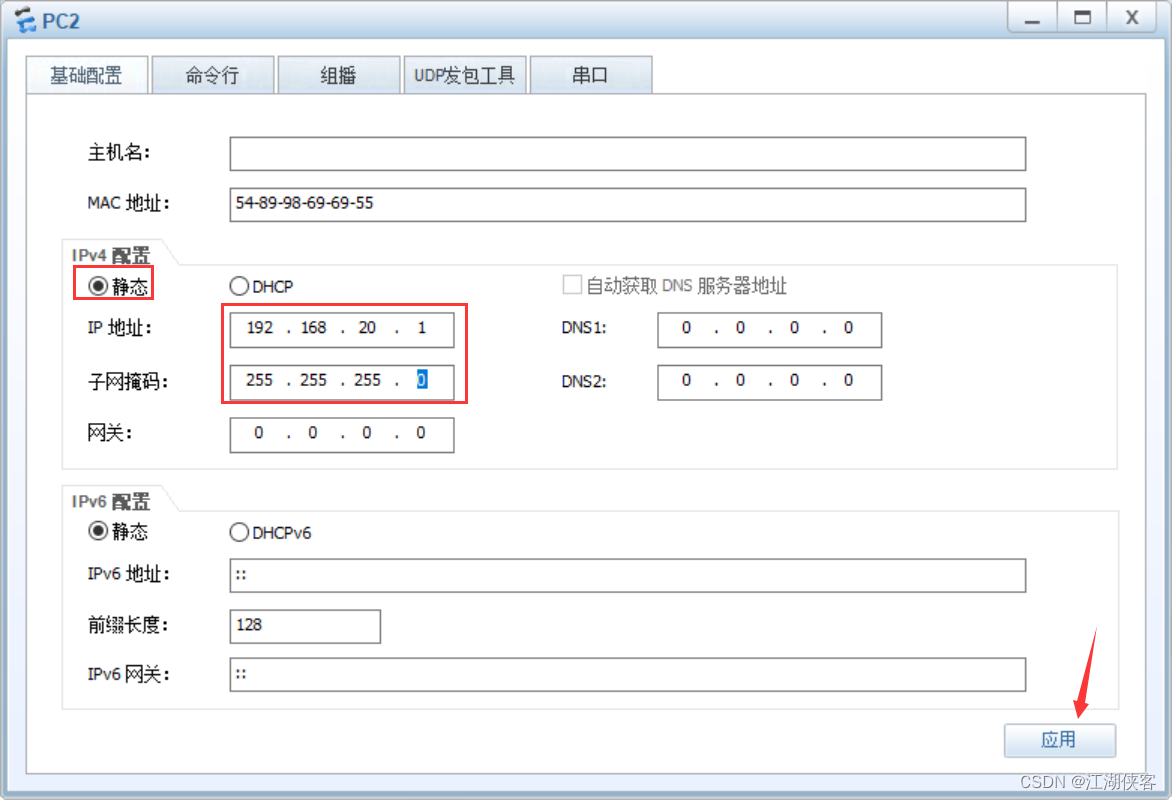
3)PC3配置,如图所示:
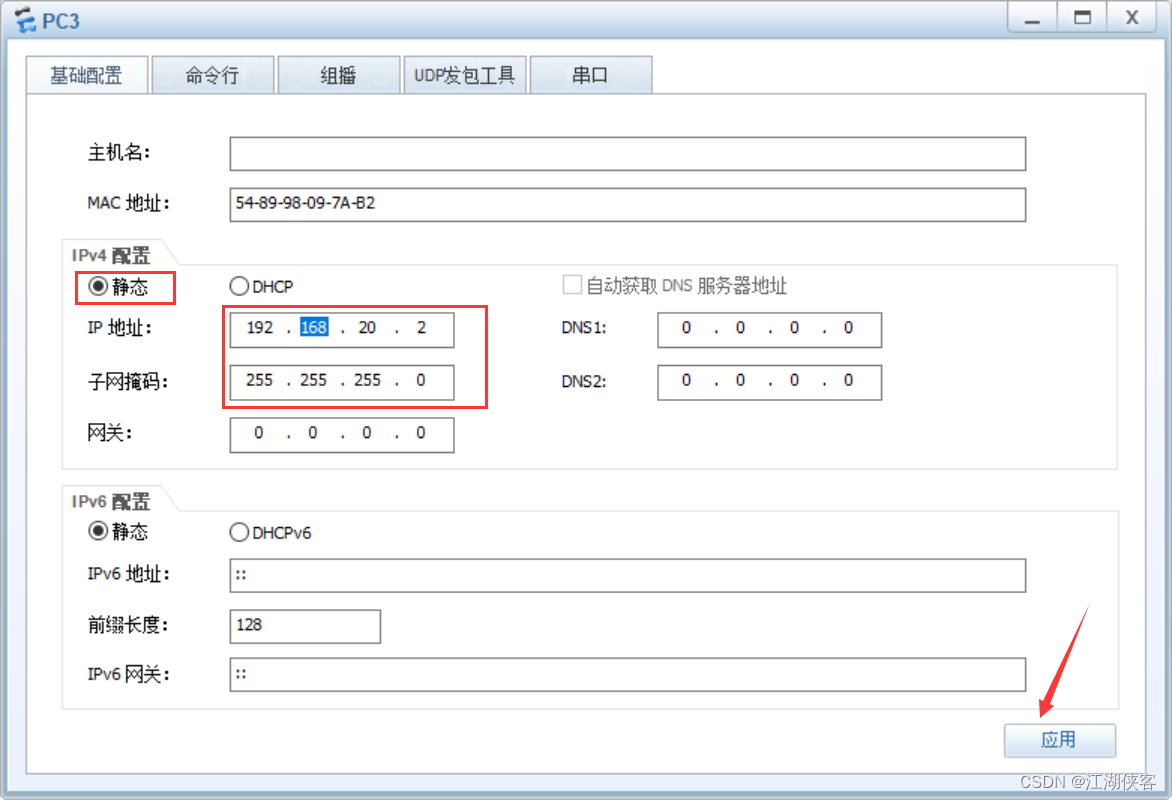
4)PC4配置,如图所示:
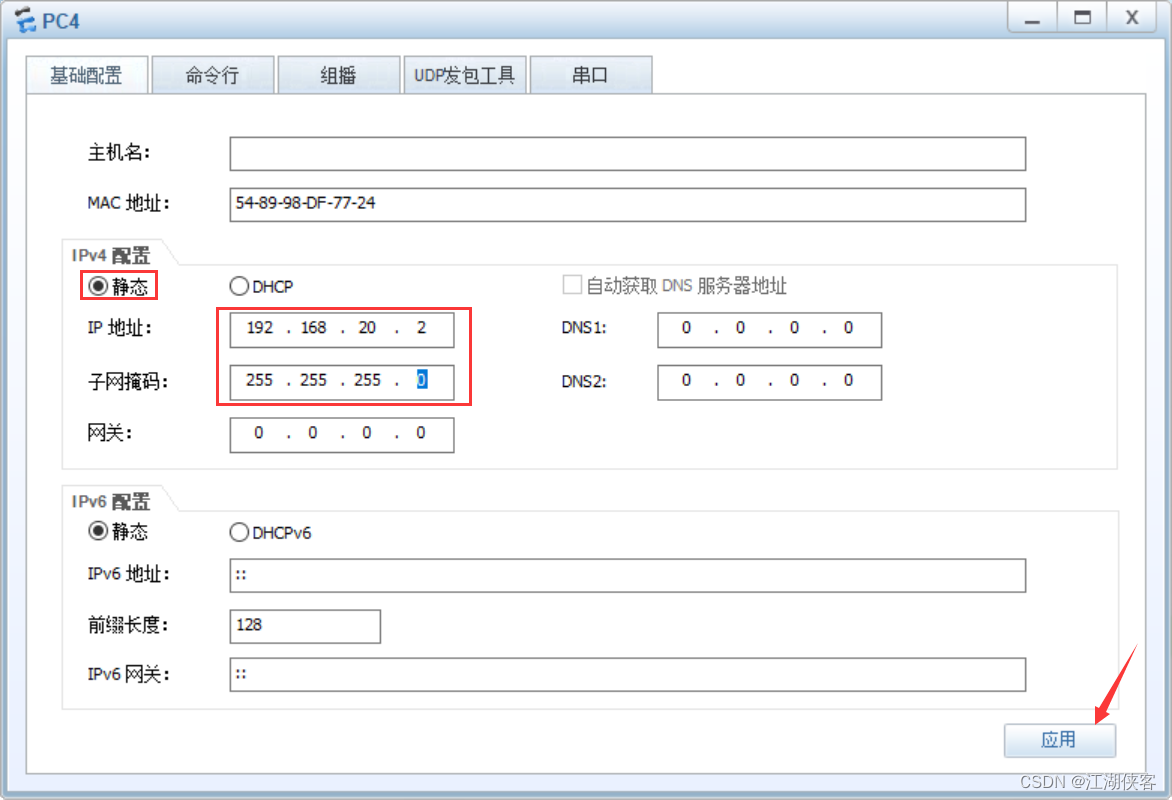
(2)交换机创建并对接口划入
1)配置交换机LSW1,命令如下:
#在LSW1上创建VLAN 10 和VLAN 20,把接口划入 VLAN
<Huawei>system-view
[Huawei]undo info-center enable
[Huawei]sysname LSW1
[LSW1]vlan batch 10 20
[LSW1]interface g0/0/4
[LSW1-GigabitEthernet0/0/4]port link-type access
[LSW1-GigabitEthernet0/0/4]port default vlan 10
[LSW1-GigabitEthernet0/0/4]quit
[LSW1]interface g0/0/5
[LSW1-GigabitEthernet0/0/5]port link-type access
[LSW1-GigabitEthernet0/0/5]port default vlan 20
[LSW1-GigabitEthernet0/0/5]quit
如图所示:
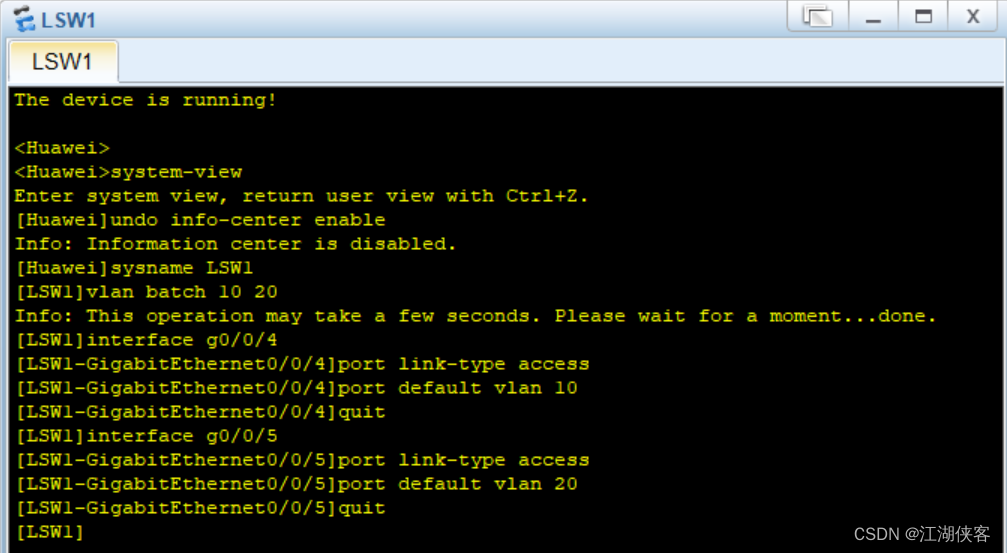
2)配置交换机LSW2,命令如下:
<Huawei>system-view
[Huawei]undo info-center enable
[Huawei]sysname LSW2
[LSW2]vlan batch 10 20
[LSW2]interface g0/0/4
[LSW2-GigabitEthernet0/0/4]port link-type access
[LSW2-GigabitEthernet0/0/4]port default vlan 10
[LSW2-GigabitEthernet0/0/4]quit
[LSW2]interface g0/0/5
[LSW2-GigabitEthernet0/0/5]port link-type access
[LSW2-GigabitEthernet0/0/5]port default vlan 20
[LSW2-GigabitEthernet0/0/5]quit
如图所示:
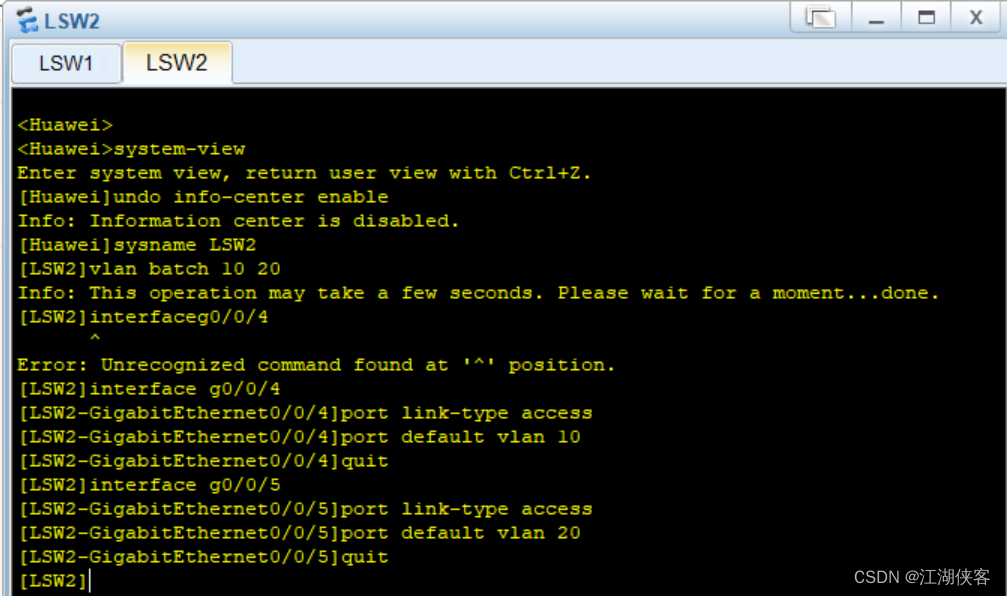
(3)交换机设置Eth-Trunk
1)配置LSW1,命令如下:
[LSW1]interface Eth-Trunk 1
[LSW1-Eth-Trunk1]mode lacp-static
[LSW1-Eth-Trunk1]trunkport GigabitEthernet 0/0/1 to 0/0/3
[LSW1-Eth-Trunk1]port link-type trunk
[LSW1-Eth-Trunk1]port trunk allow-pass vlan 10 20
[LSW1-Eth-Trunk1]quit
如图所示:
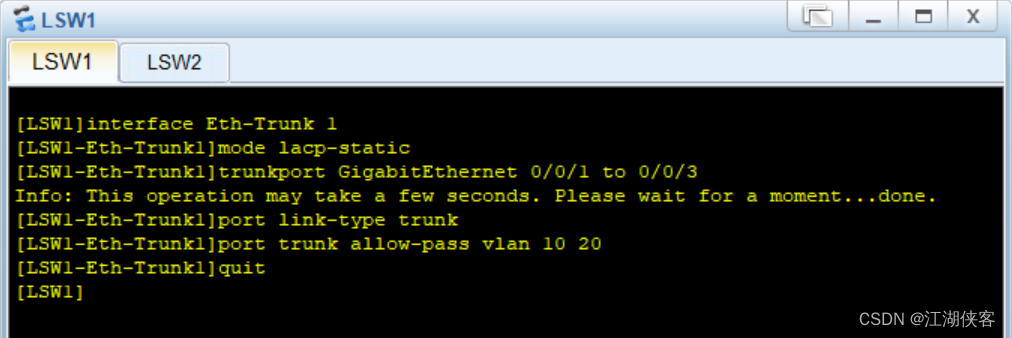
2)配置LSW2,命令如下:
[LSW2]interface Eth-Trunk 1
[LSW2-Eth-Trunk1]mode lacp-static
[LSW2-Eth-Trunk1]trunkport GigabitEthernet 0/0/1 to 0/0/3
[LSW2-Eth-Trunk1]port link-type trunk
[LSW2-Eth-Trunk1]port trunk allow-pass vlan 10 20
[LSW2-Eth-Trunk1]quit
如图所示:
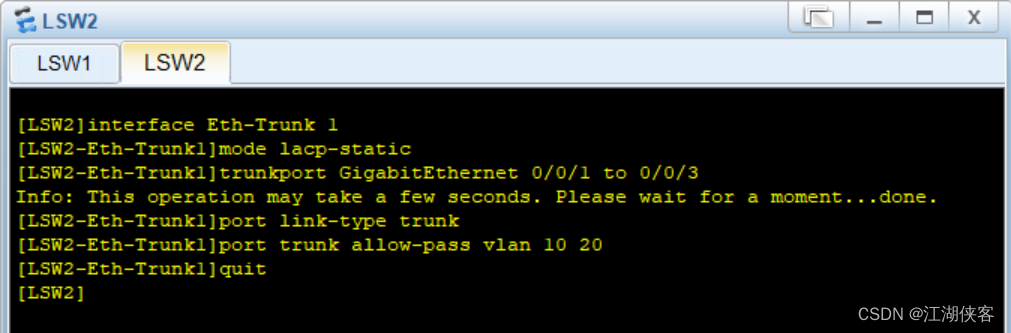
2.2.4. 实验调试
(1)查看信息
#在交换机LSW1下查看Eth-Trunk的相关信息,命令如下:
[LSW1]display eth-trunk
如图所示:
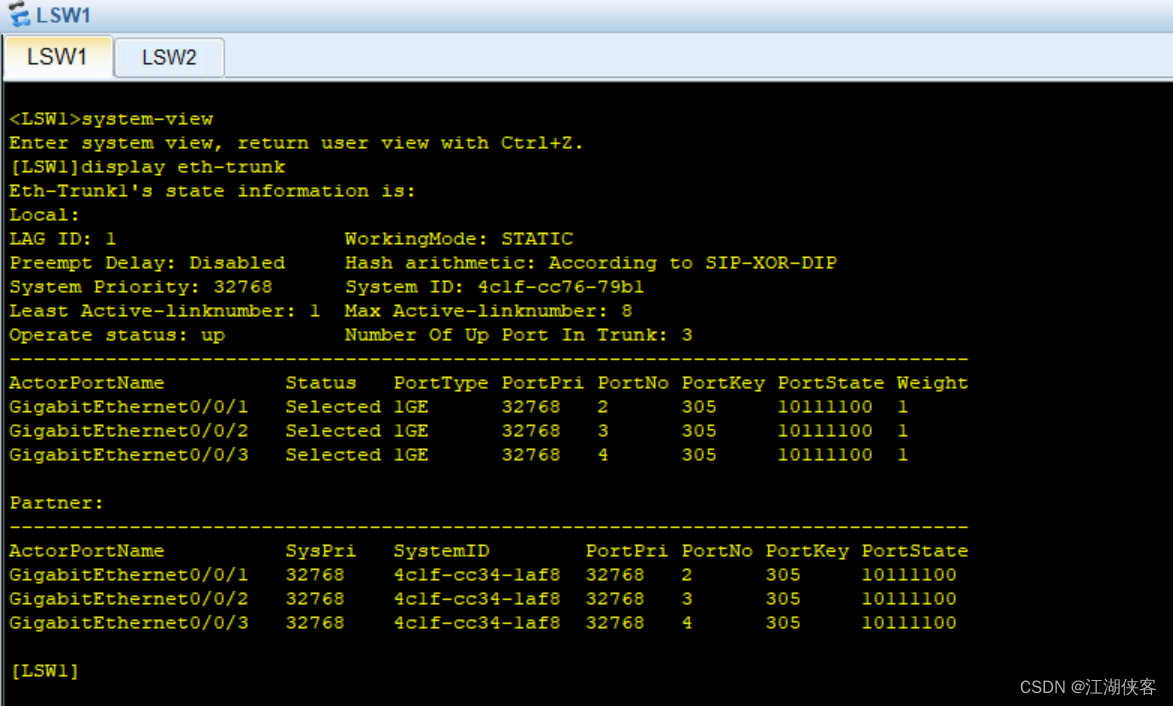
以上输出结果表明基于静态 LACP 模式的Eth-Trunk已经形成,具体参数及其含义如下:
| 参数名称 | 描述 |
|---|---|
| LAG ID | 表示该Eth-Trunk 的编号为 1 |
| WorkingMode | STATIC 表示该 Eth-Trunk 的工作模式为静态 LACP 模式 |
| System Priority | 32768 表示 LSW1的系统LACP 的优先级为32768 |
| Max Active-linknumber | 8, 表示最大的活动链路数量为8个 |
| Status | 表示活动接口的状态,Selected 表示该成员接口被选中,成为活动接口;Unselect表示该成员接口未被选中 |
| PortType | 表示本地成员接口的类型 |
| PortPri | 表示成员接口的LACP 优先级 |
| PortNo | 表示成员接口在 LACP 中的编号 |
| PortKey | 表示成员接口在 LACP 中的Key值 |
| PortState | 表示成员接口的状态变量 |
(2)定义接口阈值
手动定义活动接口闽值,命令如下:
[LSW1]interface Eth-Trunk 1
[LSW1-Eth-Trunk1]max active-linknumber 2
[LSW1-Eth-Trunk1]quit
如图所示:
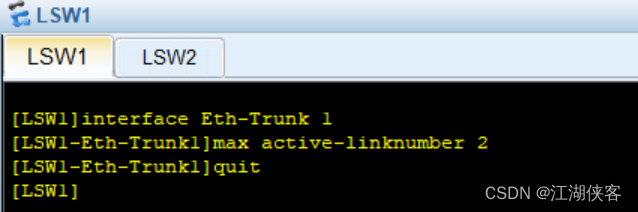
(3)查看配置结果
[LSW1]display eth-trunk
如图所示:

通过以上输出结果可以看出,将最大活动链路的数目修改为 2,现在有 3 条链路,所以有一条链路为非活动链路,根据端口号,默认选择 G0/0/3 为非活动接口
(4)修改交换机优先级参数并查看
在LSW1 上把系统 LACP 的优先级修改为 99,让其成为主动端,命令如下:
#优先级修改为99
[LSW1]lacp priority 99
#查看交换机LSW1的结果
[LSW1]display eth-trunk
如图所示:
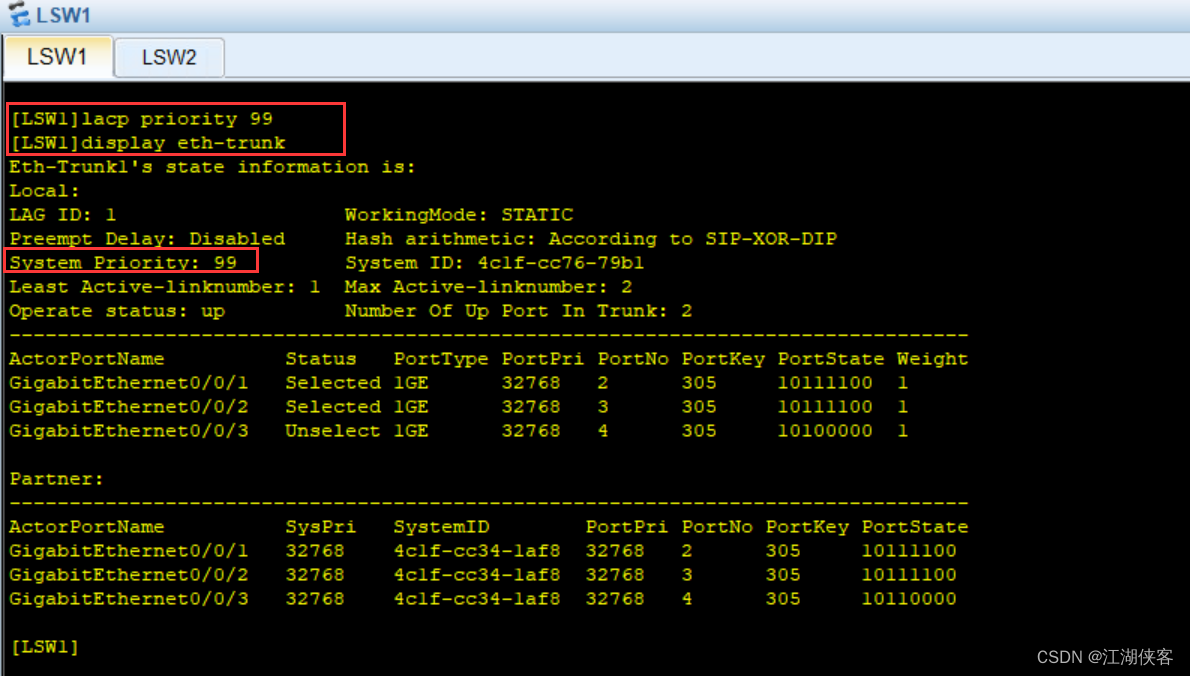
通过以上输出结果可以看出,LSW1的优先级变成了99,成了主动端
(5)修改交换机优先级参数
在LSW1上把接口G0/0/2和G0/0/3的优先级修改为88,让这两个接口成为活动接口,命令如下:
[LSW1]interface g0/0/2
[LSW1-GigabitEthernet0/0/2]lacp priority 88
[LSW1-GigabitEthernet0/0/2]quit
[LSW1]interface g0/0/3
[LSW1-GigabitEthernet0/0/3]lacp priority 88
[LSW1-GigabitEthernet0/0/3]quit#查看结果
[LSW1]display eth-trunk
如图所示:
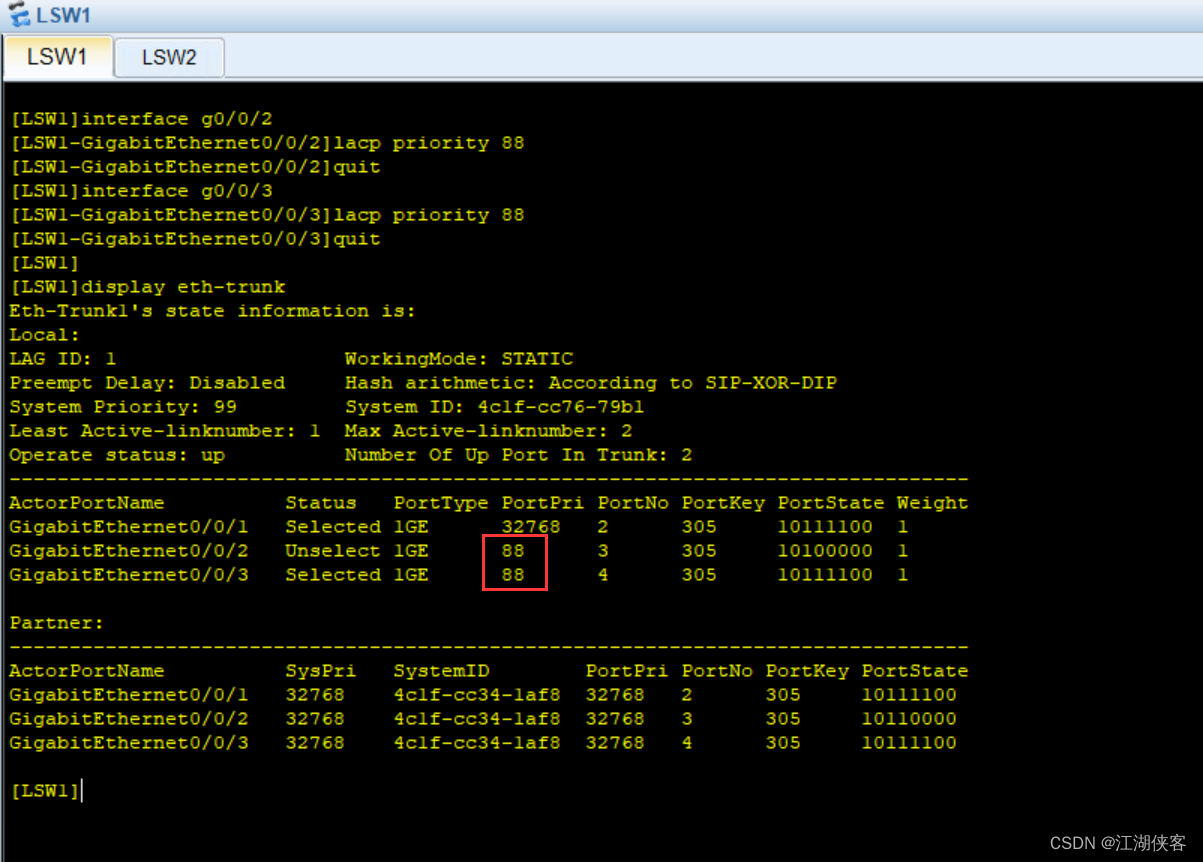
通过以上输出结果可以看出,接口的优先级虽然变成了88,但是G0/0/3还是没有成为活动接口,因为并没有开启抢占功能
(6)开启抢占功能
[LSW1]interface Eth-Trunk 1
[LSW1-Eth-Trunk1]lacp preempt enable #开启抢占功能
[LSW1-Eth-Trunk1]quit#查看结果
[LSW1]display eth-trunk
如图所示:
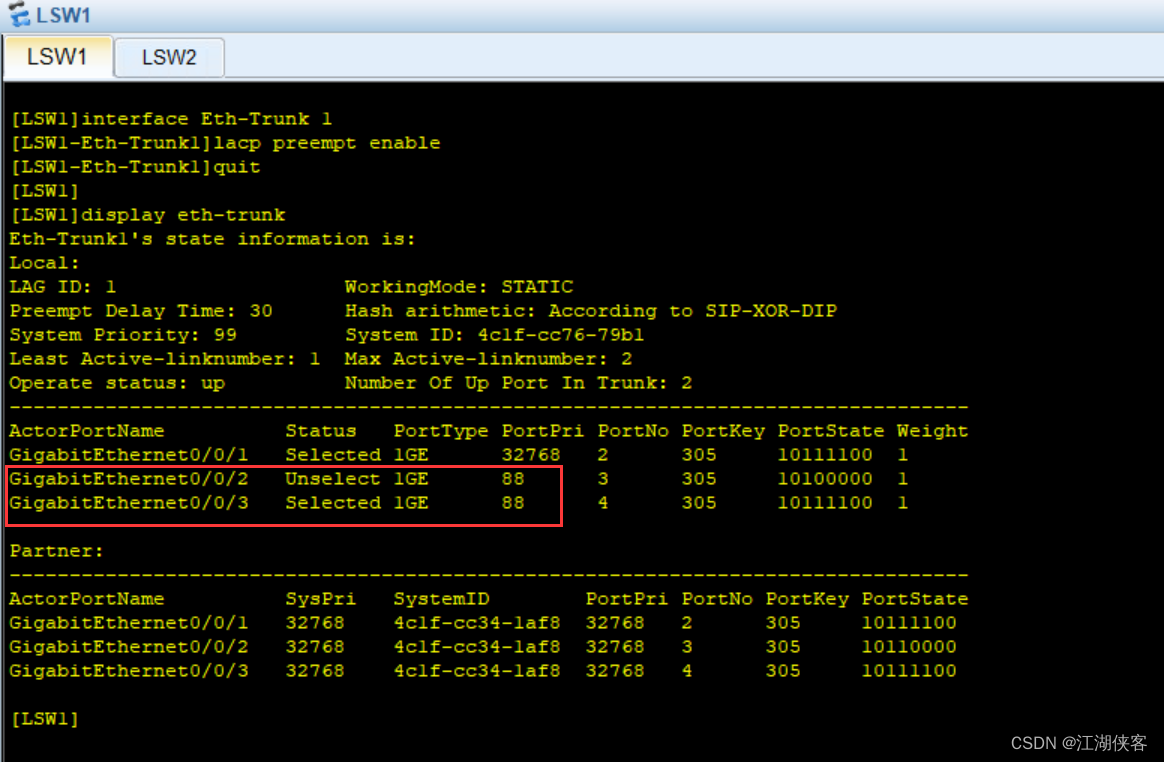
通过以上输出结果可以看出,G0/0/3已经变成了活动接口
2.3. 实验3:三层链路聚合
2.3.1. 实验目的
掌握三层链路聚合的配置方法
2.3.2. 实验拓扑图
三层链路聚合的实验拓扑图,如所示:

2.3.3. 实验步骤
(1)创建Eth-Trunk
1)在路由器 R1配置,命令如下:
<Huawei>system-view
[Huawei]undo info-center enable
[Huawei]sysname R1
[R1]interface Eth-Trunk 1
[R1-Eth-Trunk1]undo portswitch
[R1-Eth-Trunk1]ip address 12.1.1.1 24
[R1-Eth-Trunk1]quit
如图所示:
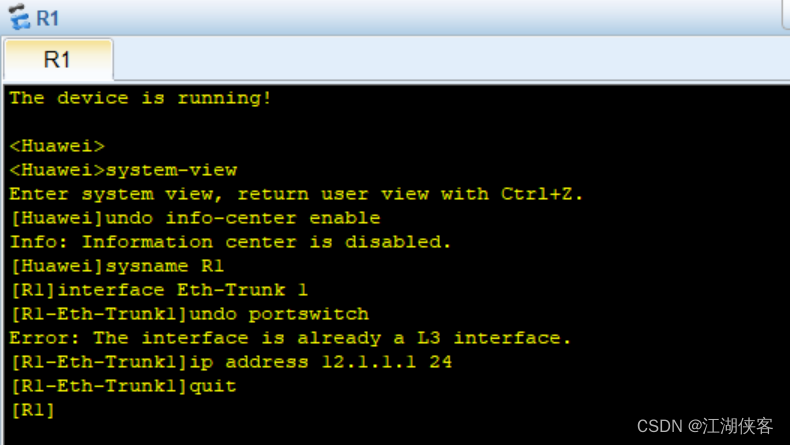
2)在路由器 R2配置,命令如下:
<Huawei>system-view
[Huawei]undo info-center enable
[Huawei]sysname R2
[R2]interface Eth-Trunk 1
[R2-Eth-Trunk1]undo portswitch
[R2-Eth-Trunk1]ip address 12.1.1.2 24
[R2-Eth-Trunk1]quit
如图所示:
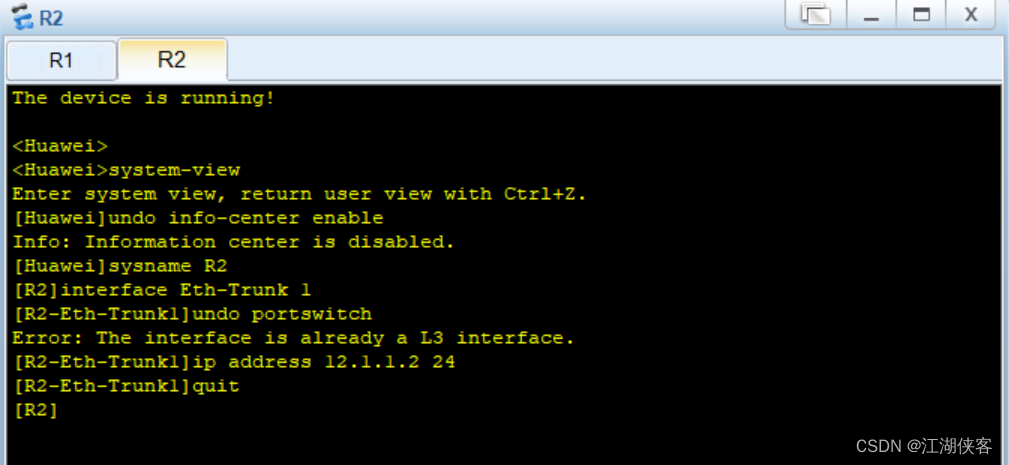
(2)配置模式为静态LACP
1)在路由器 R1配置,命令如下:
[R1]interface Eth-Trunk 1
[R1-Eth-Trunk1]mode lacp-static
[R1-Eth-Trunk1]quit
如图所示:
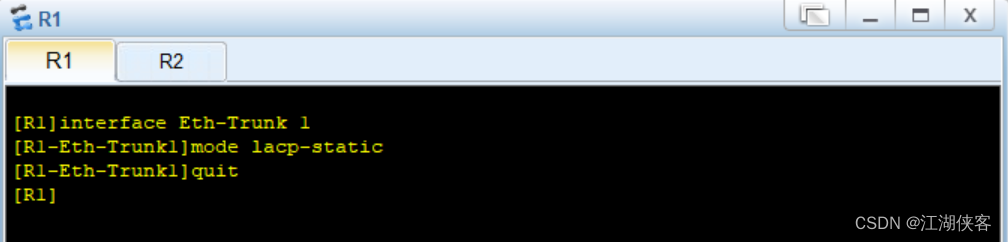
2)在路由器 R2配置,命令如下:
[R2]interface Eth-Trunk 1
[R2-Eth-Trunk1]mode lacp-static
[R2-Eth-Trunk1]quit
如图所示:
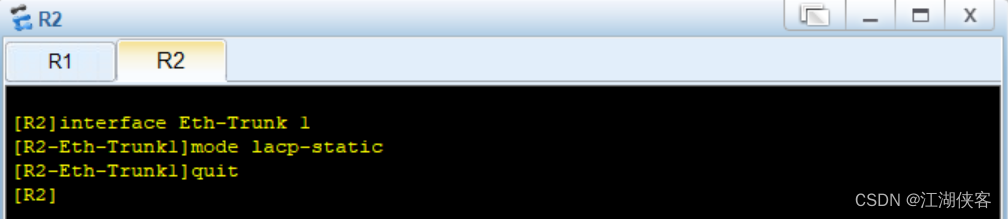
(3)将端口加人Eth-Trunk
1)在路由器 R1配置,命令如下:
[R1]interface Eth-Trunk 1
[R1-Eth-Trunk1]
[R1-Eth-Trunk1]trunkport GigabitEthernet 0/0/0 to 0/0/2
[R1-Eth-Trunk1]quit
如图所示:
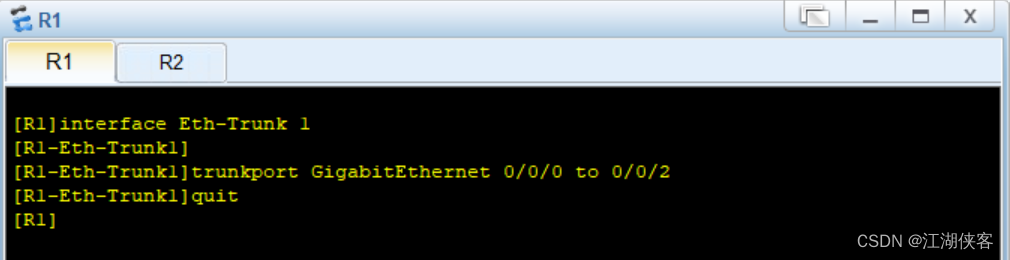
2)在路由器 R2配置,命令如下:
[R2]interface Eth-Trunk 1
[R2-Eth-Trunk1]trunkport GigabitEthernet 0/0/0 to 0/0/2
[R2-Eth-Trunk1]quit
如图所示:
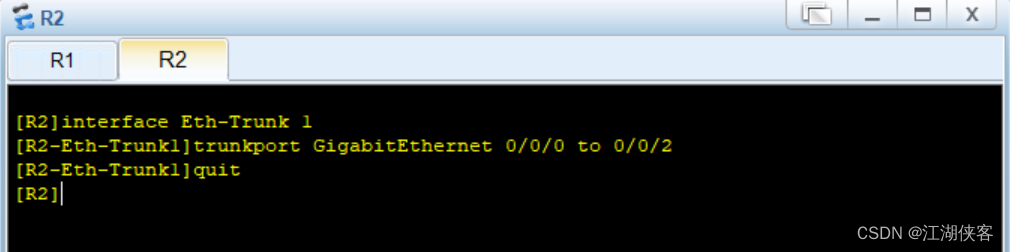
2.3.4. 实验调试
(1)查看状态
#查看Eth-Trunk 1的状态
[R1]display Eth-Trunk 1
如图所示:
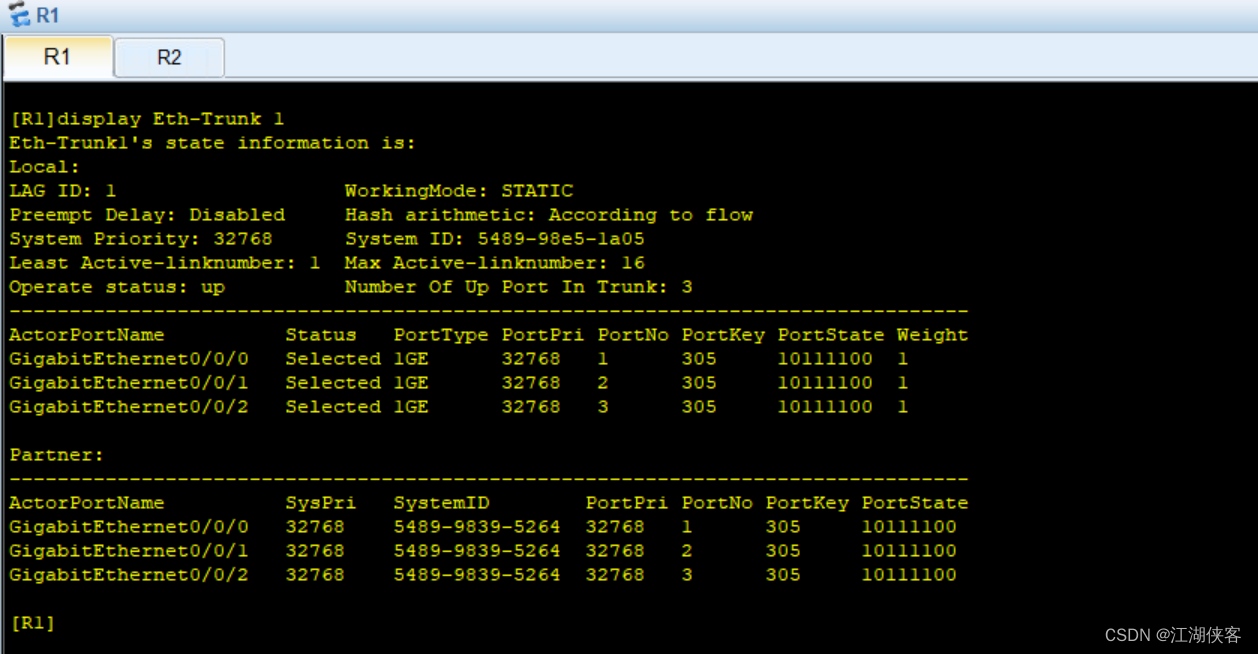
通过以上输出结果可以看出,Eth-Trunk 1处于工作状态,G0/0/0、GO/0/1、G0/0/2都处于活动状态
(2)测试连通性
#测试连通性
[R1]ping 12.1.1.2
如图所示:
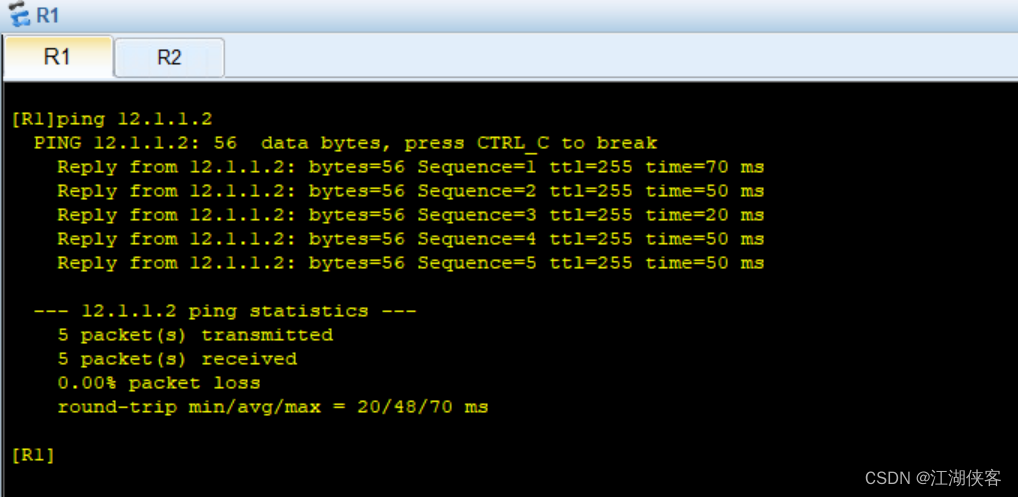
通过以上输出结果可以看出R1和R2是可以通信的
三. 本章命令汇总
| 命令 | 作用 |
|---|---|
| interface Eth-Trunk 1 | 创建Eth-Trunk |
| trunkport gigabitethernet 0/0/1 to 0/0/2 | 将接口加入Eth-Trunk中 |
| mode lacp | 配置Eth-Trunk的模式为LACP |
| max active-linknumber 2 | 配置最大活动接口数 |
| lacp priority | 修改系统优先级 |
| lacp preempt enable | 开启抢占功能 |
| display Eth-Trunk | 查看 Eth-Trunk的态信息 |
